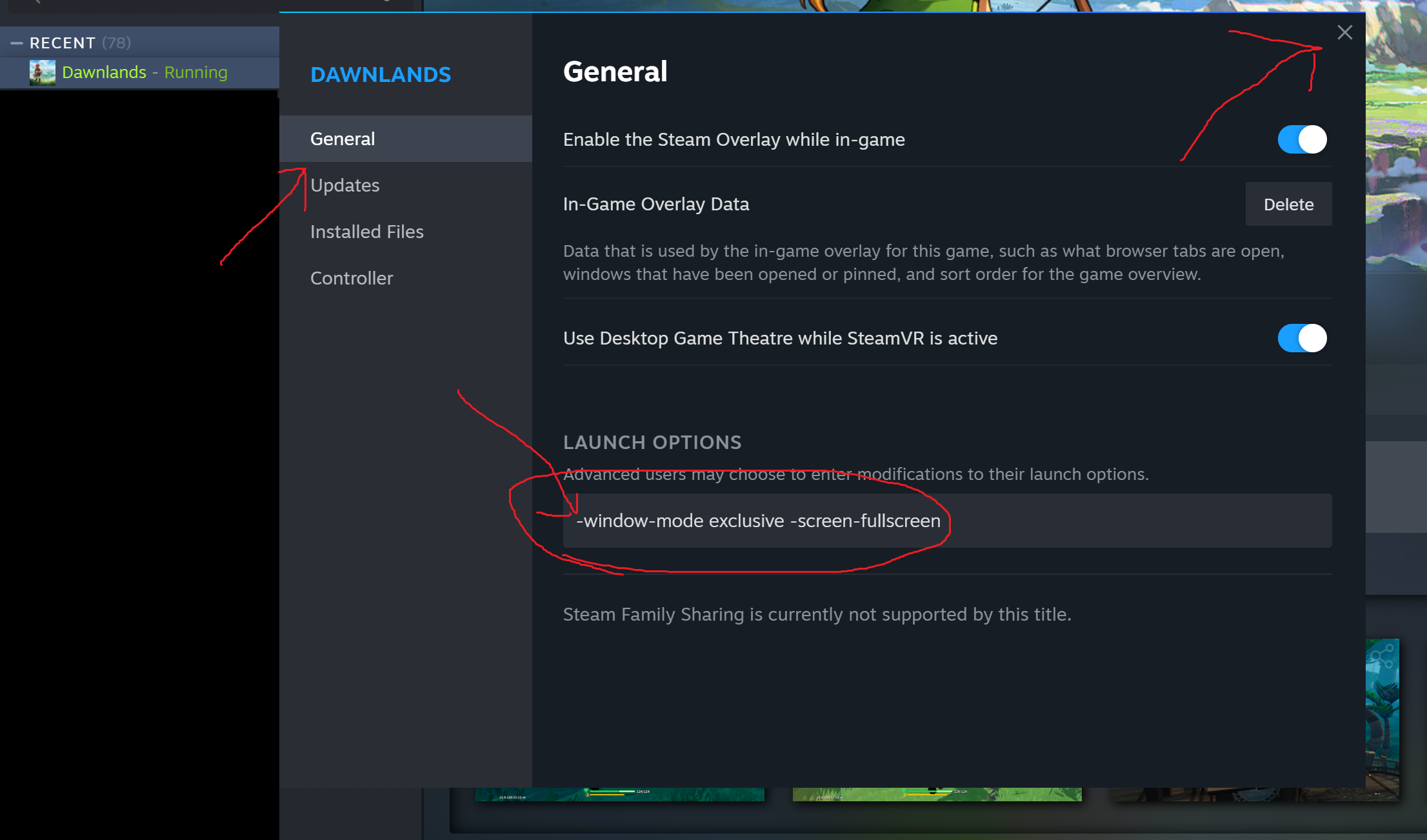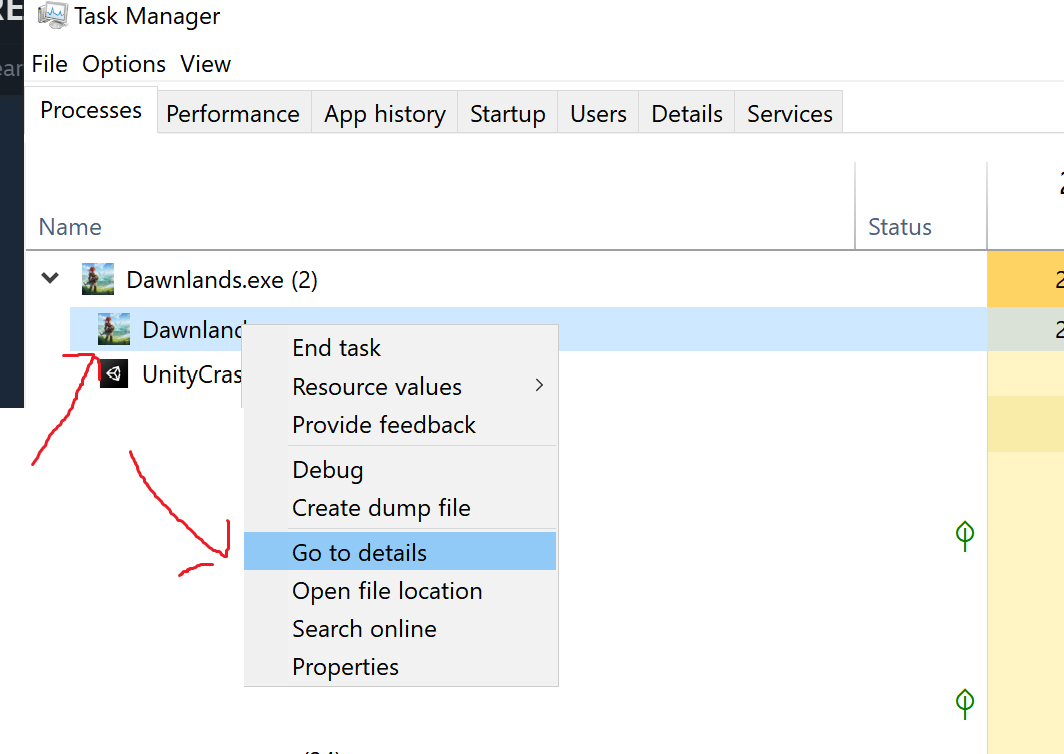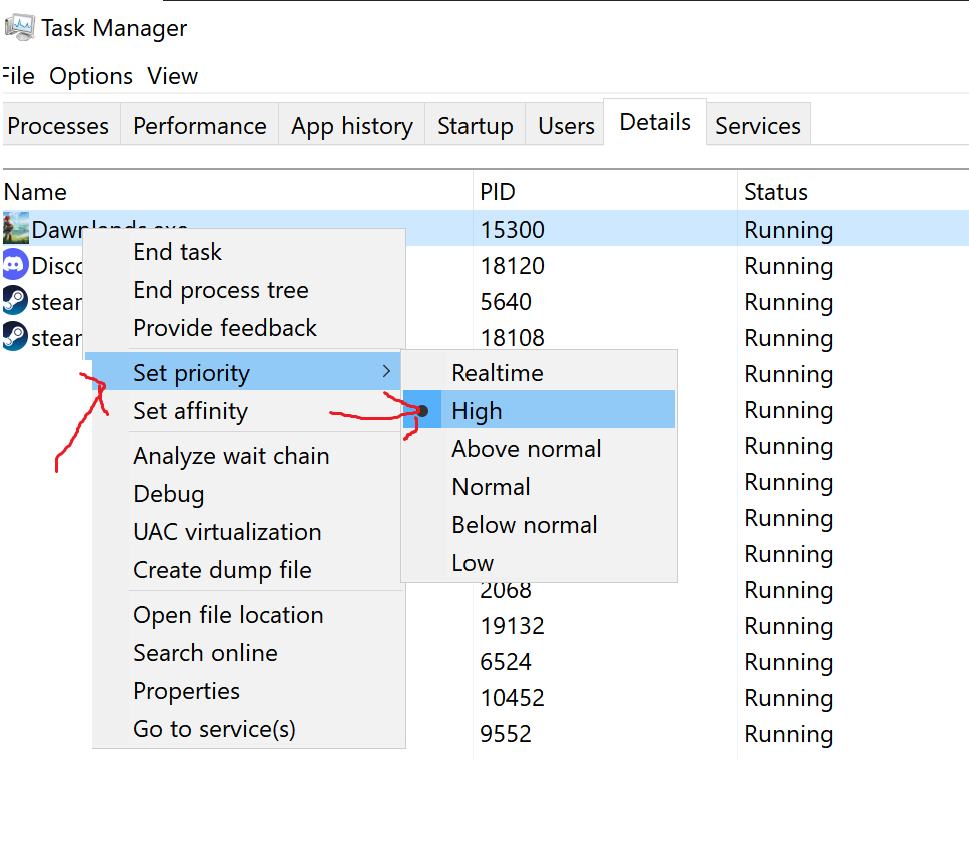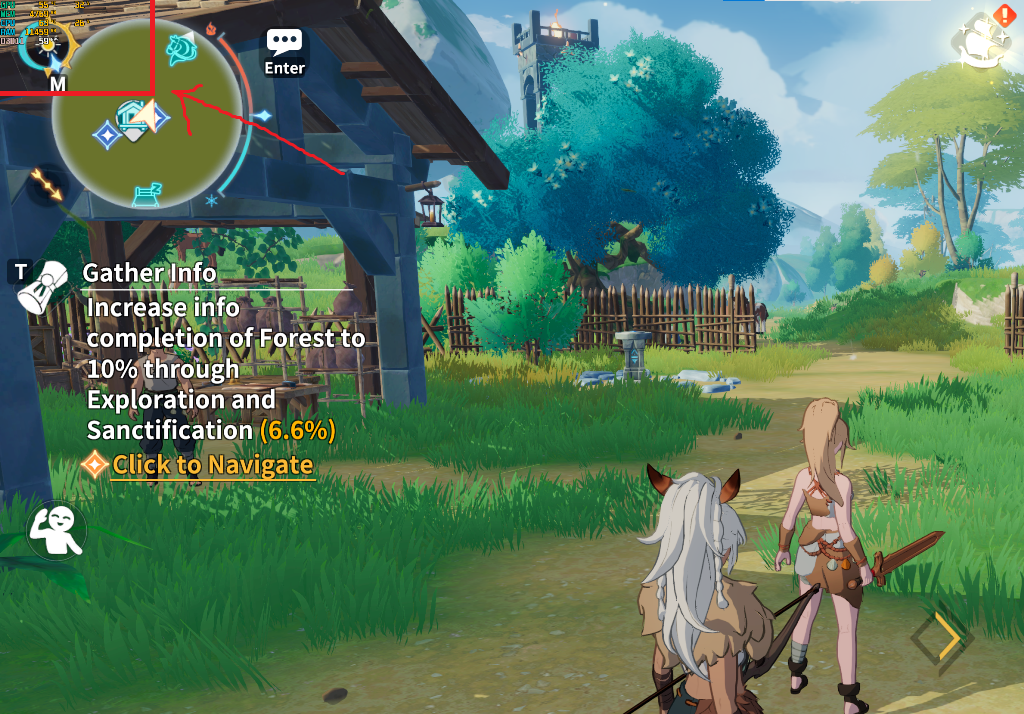FPS를 더욱 안정적으로 만드는 간단한 가이드 59-60 FPS, 내 생각에 고급 VGA/CPU에서만 작동합니다..
초보자를 위한 FPS 가이드
- 컴퓨터에서 Steam을 엽니다.
- 던랜드를 마우스 오른쪽 버튼으로 클릭하세요. – 관리하다- 로컬 파일 찾아보기
- 열려 있는 Dawnlands_Data 폴더
- 열려 있는 boot.config 파일
해당 파일을 엽니다, 내부 명령을 다음과 같이 변경하십시오..
gfx-enable-gfx-jobs=1
gfx-enable-native-gfx-jobs=1
wait-for-native-debugger=0
scripting-runtime-version=latest
vr-enabled=0
hdr-display-enabled=0
gc-max-time-slice=3
변경 사항을 저장하고 파일을 종료합니다..
다음, Steam을 다시 열고 Dawnlands를 마우스 오른쪽 버튼으로 클릭하고 속성을 선택하세요.. 시작 옵션에 다음 줄을 추가합니다.:
-창 모드 독점 -screen-fullscreen
다음은 게임 프로세스의 우선순위를 정하는 것입니다..
- Dawnlands 실행
- 작업 관리자 열기
- 세부정보 탭으로 이동
- Dawnlands를 마우스 오른쪽 버튼으로 클릭하고 마우스를 올려 우선순위 설정 옵션을 선택하세요.
- 높음 또는 실시간 옵션으로 우선순위를 선택하세요.
다른 방법은 게임 내에서 수행할 수 있습니다.
- Dawnlands 실행
- 개봉 후, Alt를 누르세요 + 전체 화면 모드를 비활성화하려면 키보드에서 키를 입력하세요.
이 방법을 사용하면 일반적으로 게임 내에서 더 많은 FPS를 얻을 수 있습니다..